如何利用win10系统自带工具整理磁盘碎片
来源:www.laobaicai.net 发布时间:2015-01-15 15:39
众所周知磁盘使用久了之后就容易产生大量的磁盘碎片,过多的磁盘碎片会让电脑的运行越来越慢,磁盘的存储空间也会随之减少,遇见这样的情况该如何来整理win10系统中的磁盘碎片呢?下面就一起来看看如何利用win10系统自带工具整理磁盘碎片。
1.登录win10系统桌面,点击打开“这台电脑”如下图所示

2.点击想要整理磁盘碎片的磁盘,然后点击“管理”进入下一步操作。如下图所示
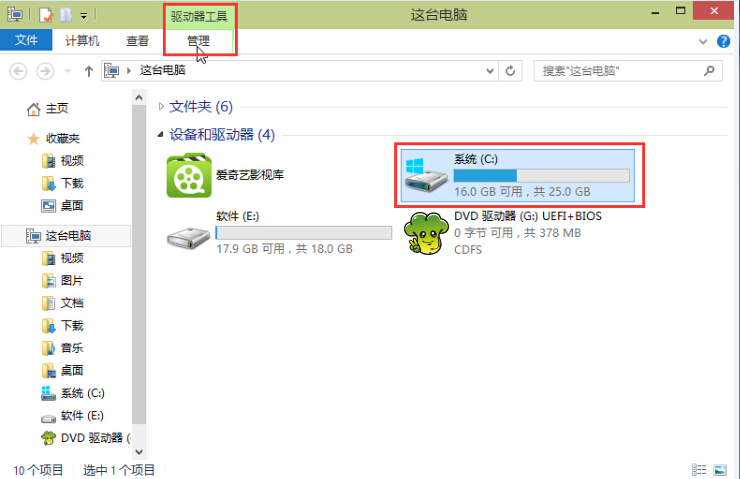
3.在弹出的管理选项中,点击选择“清理”开始整理磁盘碎片。如下图所示
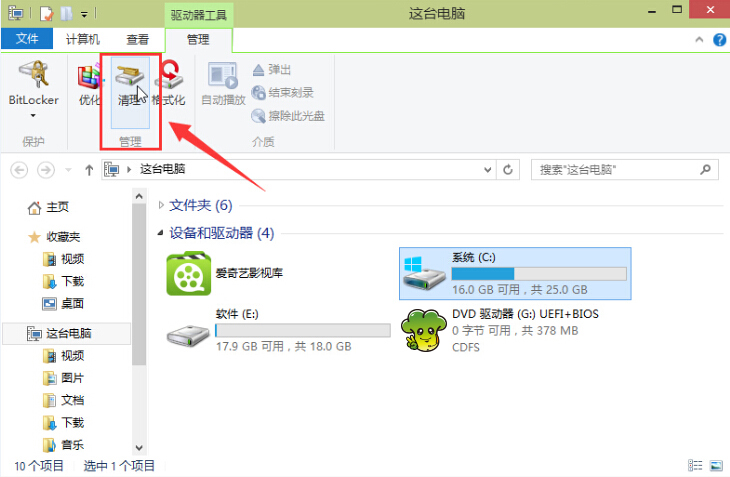
4.耐心等待磁盘碎片的整理过程。如下图所示
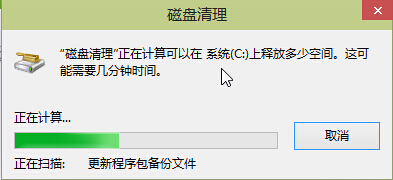
5.完成磁盘碎片整理之后,在弹出的磁盘清理窗口中点击“确定”如下图所示
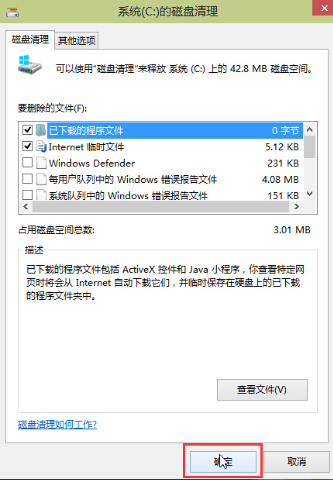
6.在弹出磁盘清理提示窗口中,点击“删除文件”开始清理磁盘碎片。如下图所示
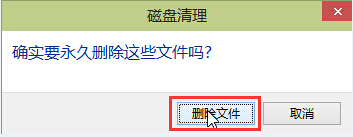
以上就是如何利用win10系统自带工具整理磁盘碎片,有遇到此类情况或者是不懂的如何在win10系统中整理磁盘碎片的用户,可以尝试以上的方法操作看看,希望以上的方法可以给大家带来更多的帮助。
推荐阅读
"Win10累积更新卡在无限重启阶段的修复策略"
- win11系统无法识别移动硬盘怎么办 2024-05-06
- win11系统dns异常无法上网怎么办 2024-05-04
- win11系统如何调整鼠标速度 2024-05-03
- win11系统不显示wifi列表怎么办 2024-05-01
win10系统设置虚拟内存教程分享
- win11系统如何查看内存条卡槽数量 2024-04-29
- win11系统怎么开启节能模式 2024-04-29
- win11系统usb接口无法识别设备如何解决 2024-04-28
- win11系统如何添加网络打印机 2024-04-26
老白菜下载
更多-
 老白菜怎样一键制作u盘启动盘
老白菜怎样一键制作u盘启动盘软件大小:358 MB
-
 老白菜超级u盘启动制作工具UEFI版7.3下载
老白菜超级u盘启动制作工具UEFI版7.3下载软件大小:490 MB
-
 老白菜一键u盘装ghost XP系统详细图文教程
老白菜一键u盘装ghost XP系统详细图文教程软件大小:358 MB
-
 老白菜装机工具在线安装工具下载
老白菜装机工具在线安装工具下载软件大小:3.03 MB










